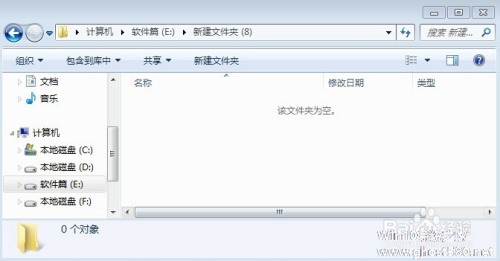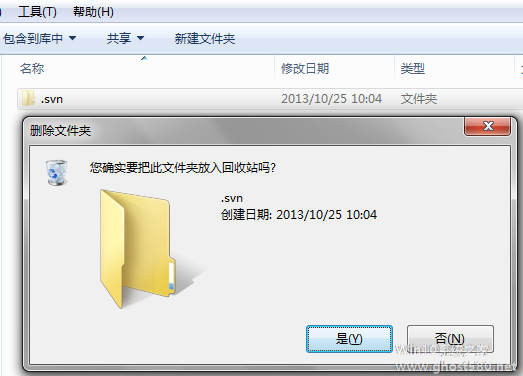-
Win7系统提示 无法删除文件 无法读源文件或磁盘
- 时间:2024-11-05 18:26:11
大家好,今天Win10系统之家小编给大家分享「Win7系统提示 无法删除文件 无法读源文件或磁盘 」的知识,如果能碰巧解决你现在面临的问题,记得收藏本站或分享给你的好友们哟~,现在开始吧!
1.文件无法删除,提示“无法删除文件 无法读源文件或磁盘”

注消或重启电脑,然后再试着删除。
按Shift+Delete
进入“安全模式删除。
在纯DOS命令行下使用DEL,DELTREE和RD命令将其删除。
在任务管理器中结束Explorer.exe进程,然后在命令提示符窗口删除文件。
磁盘错误
运行磁盘扫描,并扫描文件所在分区,扫描前确定已选上修复文件和坏扇区,全面扫描所有选项,扫描后再删除文件。
防火墙:
由于反病毒软件在查毒时会占用正在检查的文件,从而导致执行删除时提示文件正在使用,这时可试着暂时关闭它的即时监控程序,或许可以解决。
借助WinRAR:
右击要删除的文件夹,选择“添加到压缩文件。在弹出的对话框中选中“压缩后删除源文件,”随便写个压缩包名,点确定。
或许你会遇到这样一种情况:电脑某硬盘里有一个文件夹经过多种方法的尝试都无法删除,在资源管理器里面删除的时候会有“无法删除 文件:无法读源文件或磁盘”的错误提示,而在控制台下面用rd(rmdir)命令删除时,又提示“系统找不到指定的文件”,试用unixutil的unlink和rm也搞不定它。甚至尝试过检查文件系统是否存在问题,但是仍然没发现问题所在。这个文件夹的存在简直成为心腹之患,欲除之而后快。
下面以Windows XP为例,向朋友们介绍删除这样一种文件夹的有效方法
首先需要你了解和熟悉的操作命令:
如果要删除的文件夹或文件是隐藏属性的,删除时的命令为:
rd /a 文件夹 del /a 文件
假设删不掉的文件夹在“g:\delete”目录下面,则操作如下:
1、“开始”》》“运行”,在“运行”对话框中输入:cmd
2、在命令提示符中输入: g: --回车
cd \delete --回车 手动将当前位置切换到“g:\delete”目录下面。
如果命令执行成功则闪烁的光标前面就会出现“g:\delete>”的提示符。
3、输入"dir /x"命令,然后按回车来运行命令。窗口中会显示delete目录下的所有文件、文件夹信息,在显示的各列信息中,倒数第二列为“8.3”格式的短名称。被截短名称一般情况下会以"~1"结尾。
4、选择你需要删除的文件或者文件夹的所在行,观看该行的倒数第二列,把它的文件、文件夹名称抄录下来,然后在“g:\delete>”的提示符后输入命令:
如果是删除文件夹就输入:rd 文件夹(抄录) --回车 如果是删除文件,就输入:del 文件(抄录) --回车
至此,应该可以成功地删除这样的文件或文件夹了!
不过,对于这样难以删除的文件夹,有一点是值得我们借用,就是用它来存放有用的资料而不用担心被轻易地删除掉!
以上就是关于「Win7系统提示 无法删除文件 无法读源文件或磁盘 」的全部内容,本文讲解到这里啦,希望对大家有所帮助。如果你还想了解更多这方面的信息,记得收藏关注本站~
【Win10系统之家www.ghost580.net②文章!】
相关文章
-
 1.文件无法删除,提示“无法删除文件无法读源文件或磁盘”在删除文件、文件夹时提示错误信息:“无法删除文件:无法读源文件或磁盘”注消或重启电脑,然后再试着删除。按Shift+Delete进入“安全模式删除。在纯DOS命令行下使用DE...
1.文件无法删除,提示“无法删除文件无法读源文件或磁盘”在删除文件、文件夹时提示错误信息:“无法删除文件:无法读源文件或磁盘”注消或重启电脑,然后再试着删除。按Shift+Delete进入“安全模式删除。在纯DOS命令行下使用DE... -

Win7提示文件无法删除怎么回事?Win7系统删除文件无效解决方法
Win7提示文件无法删除怎么回事?有的时候我们放置在电脑桌面的一些文件,不需要使用的时候就会去进行文件的删除。有用户发现自己放置在桌面的文件无法删除了,因为在删除的时候提示文件被占用了,但是自己已经关闭了文件... -
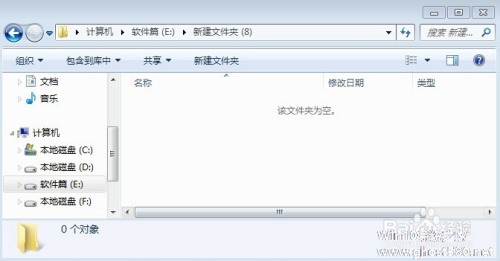 1.文件无法删除,提示在另一文件夹中打开了,怎么办?无法删除文件夹文件正在被另一个人或程序使用的观点无法删除文件夹文件正在被另一个人或程序使用,无法删除文件夹目录不是空的原因有以下几点:1.当文件夹中存在正在...
1.文件无法删除,提示在另一文件夹中打开了,怎么办?无法删除文件夹文件正在被另一个人或程序使用的观点无法删除文件夹文件正在被另一个人或程序使用,无法删除文件夹目录不是空的原因有以下几点:1.当文件夹中存在正在... -
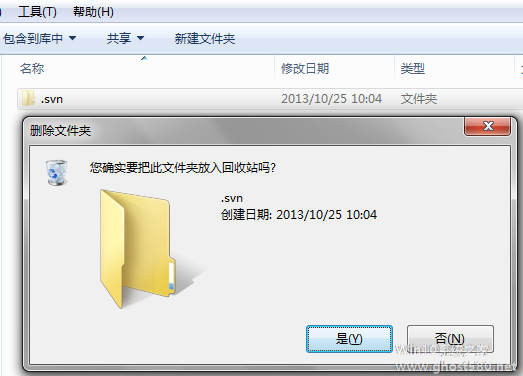 1.文件夹无法删除,重启后也不让删除一、常规解决办法:1.注消或重启电脑,然后再试着删除。2.进入“安全模式删除”。3.在纯DOS命令行下使用DEL,DELTREE和RD命令将其删除。4.如果是文件夹中有比较多的子目录或文件而导致无法...
1.文件夹无法删除,重启后也不让删除一、常规解决办法:1.注消或重启电脑,然后再试着删除。2.进入“安全模式删除”。3.在纯DOS命令行下使用DEL,DELTREE和RD命令将其删除。4.如果是文件夹中有比较多的子目录或文件而导致无法...